电脑运行一段时间之后会存储很多的多余垃圾文件,我们无法通过系统软件来完全进行删除。此外,我们在上网浏览网页或下载文件时,电脑有时候容易会被植入病毒,那么window7系统怎么重装呢?今天跟着小编一起来学习一下吧。
工具/原料:
系统版本:windows7系统
品牌型号:联想扬天M51-80A-ISE
软件版本:小鱼一键重装系统v2290+咔咔装机V1940
方法/步骤:
方法一:使用小鱼一键重装系统工具在线重装window7系统
1、在电脑上下载安装好小鱼一键重装系统工具并打开,选择需要安装的window7系统,点击安装此系统。

2、选择我们需要安装的软件,点击下一步。

3、耐心等待装机软件自动开始下载win7系统镜像资料以及驱动等等。

4、环境部署完毕后,点击立即重启电脑。

5、选择第二项按回车键进入到xiaoyu-pe系统界面。

6、电脑在pe系统内,小鱼装机软件此时将会自动开始安装win7系统。

7、耐心等待安装完成后选择重启电脑,直至进入到win7系统桌面。

方法二:利用咔咔装机工具在线重装window7系统
1、首先需要给电脑下载安装咔咔装机的软件,打开然后先进入主页界面。

2、在线重装功能板块的界面中,选择需要安装的win7系统,点击下一步。

3、请大家耐心等待win7镜像系统的下载。

4、环境部署完毕之后,点击立即重启电脑。

5、重启电脑的过程中,选择进入pe系统。
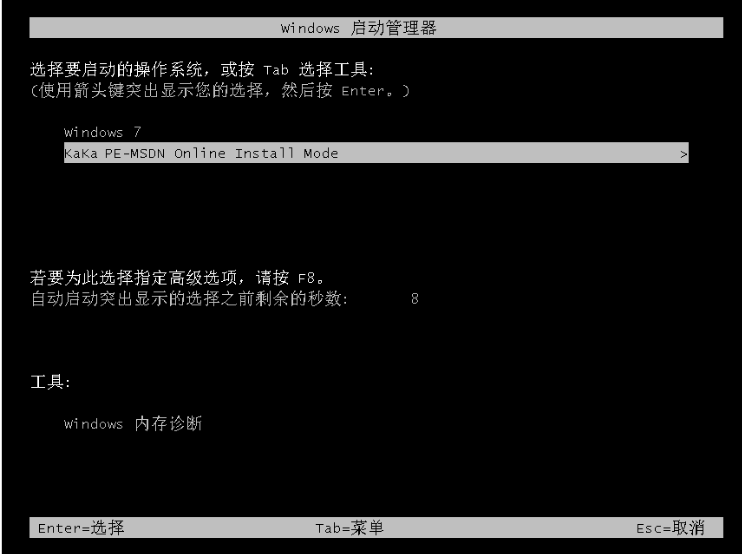
6、重启电脑完成后,将会开始自动安装win7系统。
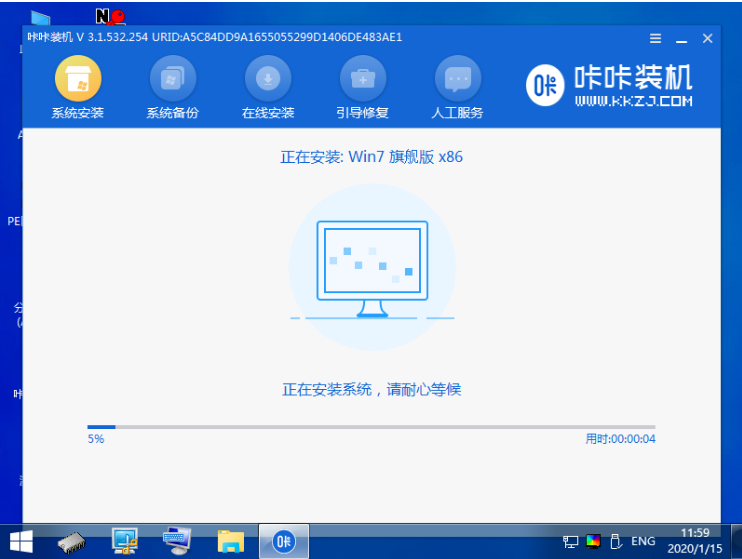
7、遇到弹出的窗口,点击”确定“即可。

8、系统安装完成后,点击立即重启电脑。

9、重启电脑只能就能成功进入系统里面啦。

总结:
方法一:使用小鱼一键重装系统工具在线重装window7系统
1、打开小鱼一键重装系统工具,选择系统进行安装;
2、软件将会自行下载镜像后重启进入pe系统;
3、安装成功后重启电脑,直至进入系统桌面。
方法二:利用咔咔装机工具在线重装window7系统
1、下载安装系统安装软件,选择win7系统安装;
2、根据教程安装软件进行操作即可。